สารบัญ
เคยเกิดขึ้นกับคุณหรือไม่ที่เนื้อหาข้อความแสดงได้ไม่ดีบนภาพพื้นหลัง และคุณต้องเพิ่มรูปร่างใต้ข้อความเพื่อให้อ่านได้ ไม่ใช่ความคิดที่ดี แต่บางครั้งสีทึบที่มีความทึบ 100% อาจดูหนาเกินไป การเล่นกับความทึบทำให้องค์ประกอบต่างๆ กลมกลืนได้ดี
ความทึบเริ่มต้นเมื่อคุณสร้างวัตถุ วางรูปภาพ หรือเพิ่มข้อความใน Adobe Illustrator คือ 100% แต่คุณสามารถเปลี่ยนความทึบได้ในแผง ลักษณะที่ปรากฏ หรือ ความโปร่งใส แผง
มี ไม่ใช่ แผง ความทึบ ตัวเลือกที่ใกล้เคียงที่สุดที่คุณได้รับคือแผง ความโปร่งใส โดยพื้นฐานแล้วมันเป็นสิ่งเดียวกัน การลดความทึบทำให้วัตถุโปร่งใสมากขึ้น
ในบทช่วยสอนนี้ ฉันจะแสดงวิธีเปลี่ยนความทึบและโหมดการผสมต่างๆ อย่างรวดเร็ว ซึ่งคุณสามารถใช้เพื่อแสดงเอฟเฟกต์โปร่งใสได้
มาเริ่มกันเลย!
หมายเหตุ: ภาพหน้าจอจากบทช่วยสอนนี้นำมาจาก Adobe Illustrator CC 2022 เวอร์ชัน Mac Windows หรือเวอร์ชันอื่นๆ อาจดูแตกต่างออกไป
การเปลี่ยนความทึบใน 2 ขั้นตอน
อันที่จริง คุณไม่จำเป็นต้องเปิดแผงลักษณะที่ปรากฏหรือแผงความโปร่งใส หากคุณต้องการเปลี่ยนเฉพาะความโปร่งใสของวัตถุให้ต่ำลง เพียงเลือกวัตถุที่คุณต้องการเปลี่ยนความทึบ และตัวเลือกความทึบจะแสดงในแผง คุณสมบัติ > ลักษณะที่ปรากฏ
ตัวอย่างเช่น ลองเปลี่ยนความทึบของสี่เหลี่ยมใต้ข้อความเพื่อให้กลมกลืนกับภาพพื้นหลังมากขึ้น
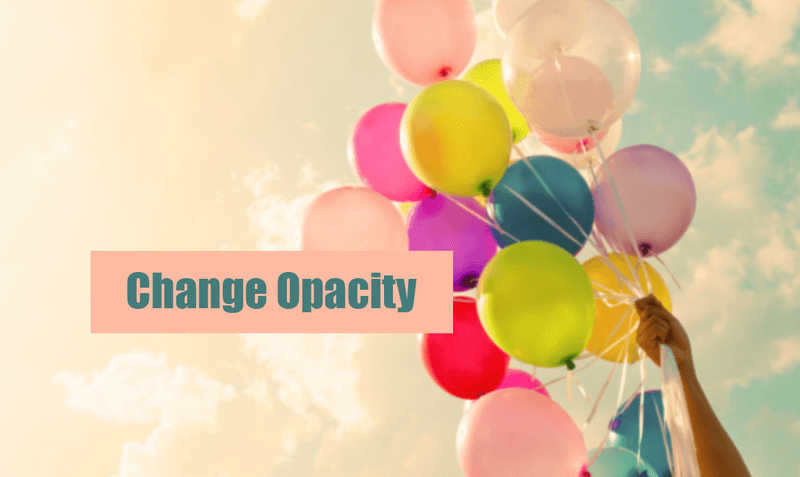
ขั้นตอนที่ 1: เลือกสี่เหลี่ยมผืนผ้าและแผงลักษณะที่ปรากฏควรแสดงบนแผงคุณสมบัติโดยอัตโนมัติ จากที่นั่น คุณจะเห็นตัวเลือก ความทึบ
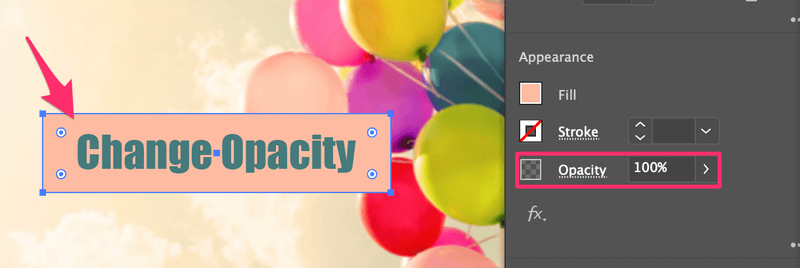
ขั้นตอนที่ 2: คลิกที่ลูกศรขวาถัดจากค่า (100%) และคุณ จะเห็นแถบเลื่อน เลื่อนไปทางซ้ายเพื่อลดความทึบ หากคุณมีตัวเลขที่แน่นอนอยู่แล้ว คุณยังสามารถคลิกที่กล่องค่าเพื่อพิมพ์ค่าความทึบด้วยตนเอง
ตัวอย่างเช่น ฉันได้ตั้งค่าความทึบเป็น 47% และตอนนี้คุณจะเห็นว่าภาพพื้นหลังแสดงผ่านสี่เหลี่ยมผืนผ้า
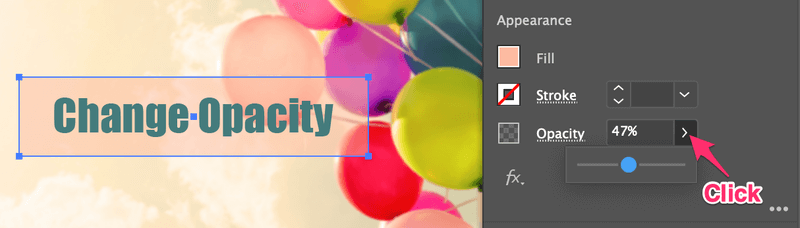
นั่นแหละ! นี่เป็นวิธีที่เร็วที่สุดในการเปลี่ยนความทึบใน Adobe Illustrator
นอกจากเปลี่ยนความทึบแล้ว คุณยังสามารถปรับโหมดการผสมได้อีกด้วย หากคุณต้องการเปลี่ยนโหมดการผสม โปรดอ่านต่อ
การเปลี่ยนโหมดการผสม
คุณสามารถเปลี่ยนโหมดการผสมได้โดยคลิกที่ตัวเลือกความทึบบนแผงลักษณะที่ปรากฏหรือเปิดแผงความโปร่งใส ทั้งสองวิธีทำงานเหมือนกัน
หากคุณคลิกที่ ความทึบ คุณจะเห็นแผงใหม่ที่มีลักษณะดังนี้:
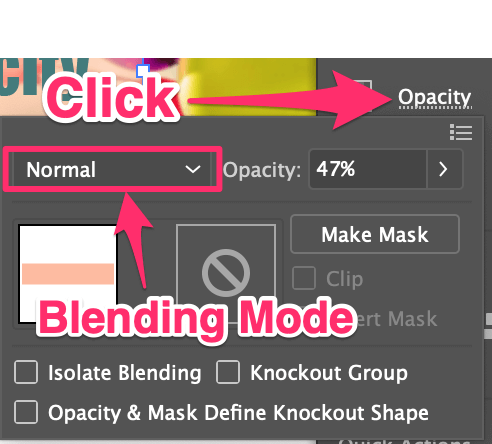
ตัวเลือกถัดจากความทึบคือโหมดการผสม
คุณยังสามารถเปิดแผงความโปร่งใสได้จากเมนูเหนือศีรษะ หน้าต่าง > ความโปร่งใส
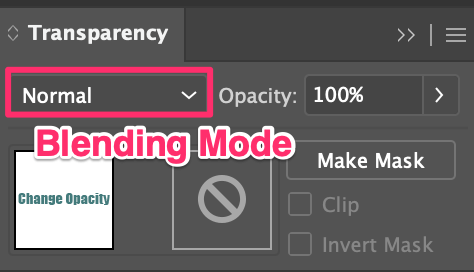
หากคุณคลิกลูกศรลง ระบบจะแสดงตัวเลือกการผสม เมื่อเลือกวัตถุแล้ว เพียงแค่เลือกตัวเลือกการผสมที่คุณต้องการ
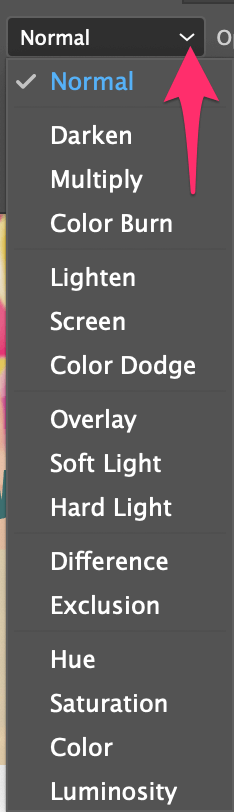
ตัวอย่างเช่น หากคุณเลือก ทวีคูณ แม้ว่าความทึบจะเป็น 100% วัตถุก็จะกลืนไปกับพื้นหลัง

หากโปร่งใสไม่เพียงพอ คุณสามารถลดความทึบลงได้

อย่าลังเลที่จะสำรวจตัวเลือกการผสม บางตัวเลือกจะเปลี่ยนสีของวัตถุต้นฉบับ ตัวอย่างเช่น หากคุณเลือก โอเวอร์เลย์ สีจะเปลี่ยนไปพร้อมกับความทึบ
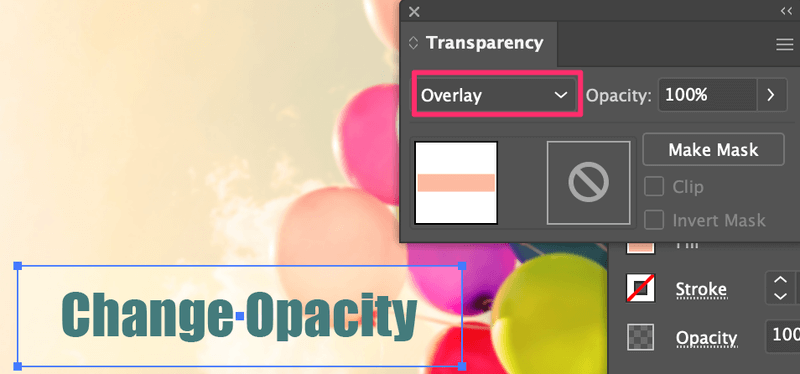
บทสรุป
หากคุณต้องการทำให้บางสิ่งโปร่งใส วิธีที่เร็วที่สุดในการเปลี่ยนความทึบของวัตถุคือจาก คุณสมบัติ > ลักษณะที่ปรากฏ แผง แต่คุณต้องเลือกวัตถุสำหรับแผงเพื่อแสดง เนื่องจากแผงลักษณะที่ปรากฏจะไม่ถูกเปิดใช้งานเมื่อไม่ได้เลือกอะไรเลย
การเปลี่ยนโหมดการผสมยังสามารถเปลี่ยนความทึบได้ด้วย แต่จะมีความหลากหลายมากขึ้น อย่าลังเลที่จะสำรวจตัวเลือกการผสม

